word2007页码设置如何从第二页开始
来源:网络收集 点击: 时间:2024-02-29【导读】:
毕业季又到了,很多小伙伴们又开始忙着写毕业论文。但是,在写毕业论文时,大多数人都会遇到这样一个问题,那就是如何跳过封面从第二页开始设置页码。下面我就分享一下我的经验,我们就以word2007为例。工具/原料moreMicrosoft Office Word 2007方法/步骤1/8分步阅读 2/8
2/8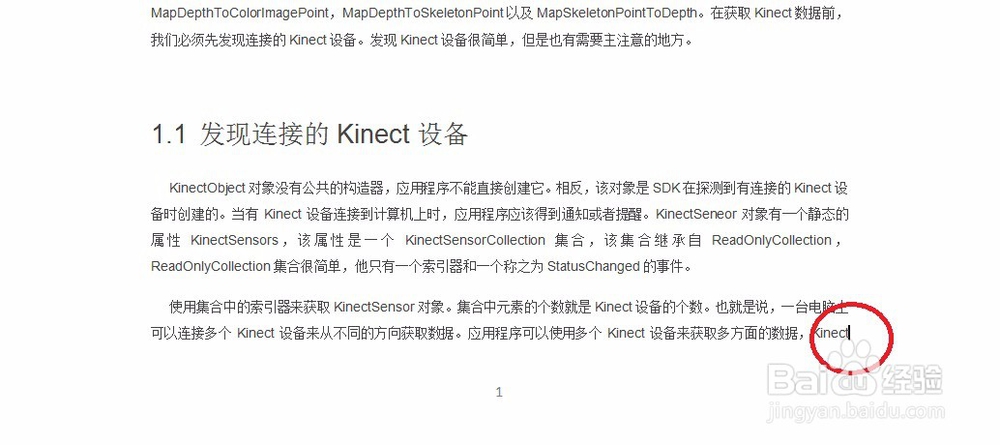 3/8
3/8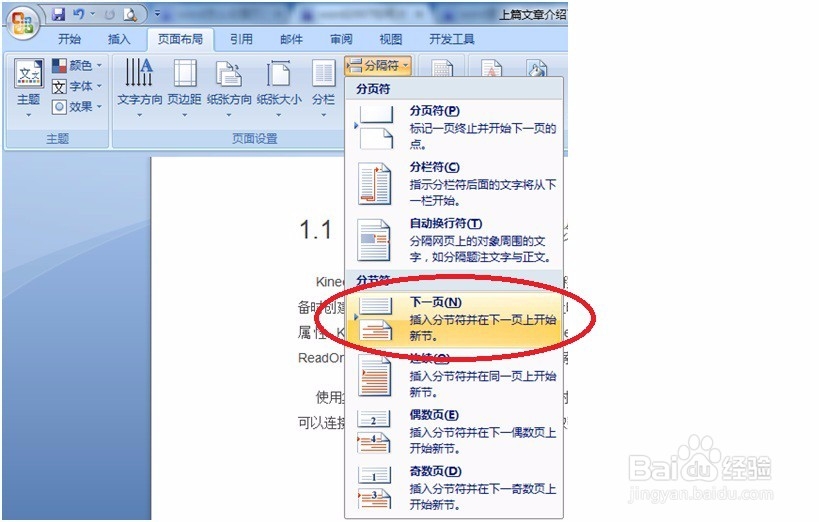 4/8
4/8 5/8
5/8 6/8
6/8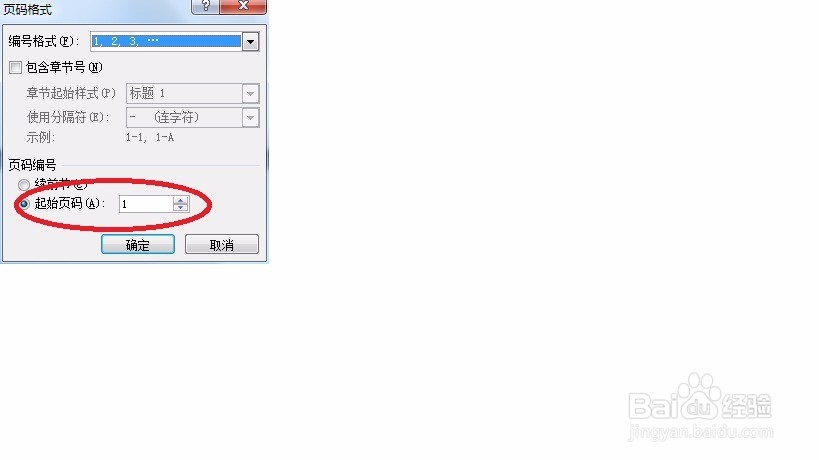 7/8
7/8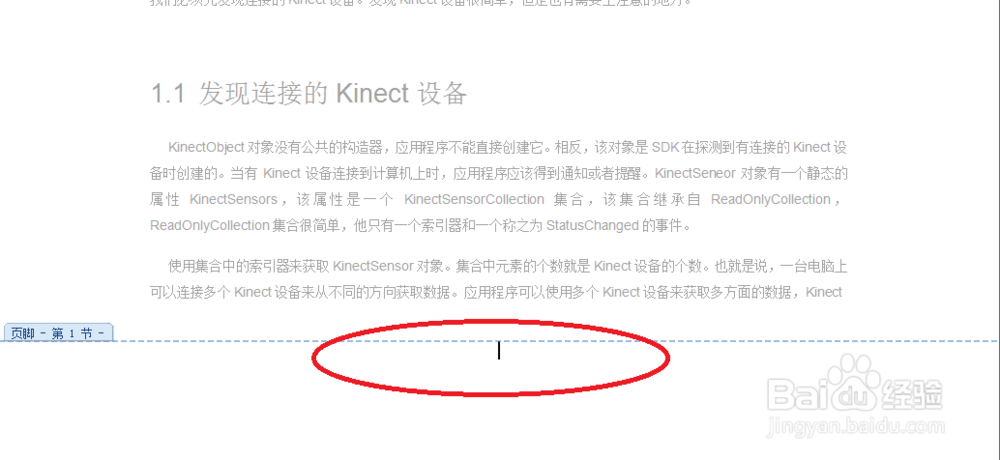 8/8
8/8
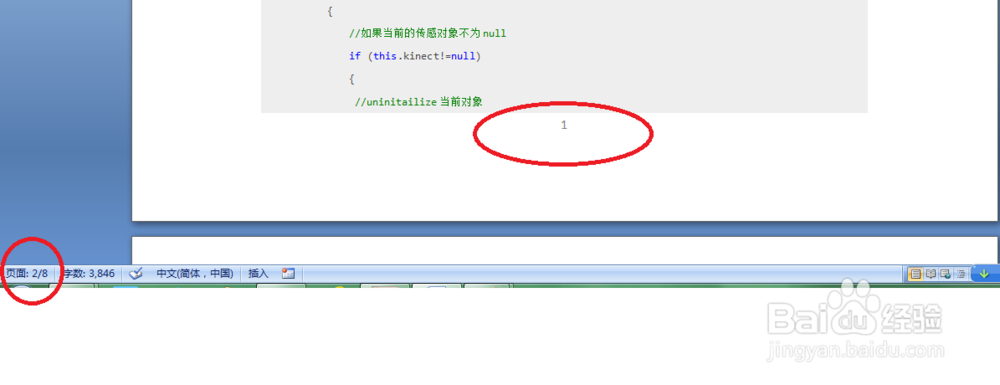 word
word
我们打开我们所要编辑的文档,如图所示,这篇文档已经设置了页码。但是,页码是从第一页开始计数的,不符合我们的需要。
 2/8
2/8首先,我们把光标移到第二页开头(如果想要从第三页开始,就把光标移到第三页开头,以此类推)。
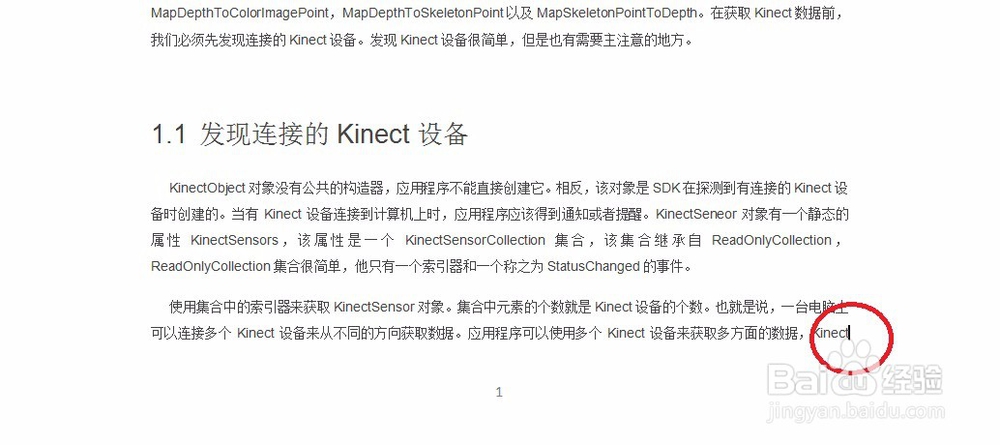 3/8
3/8接着,我们点击“页面布局——(页面设置)分隔符——(分节符)下一页”。
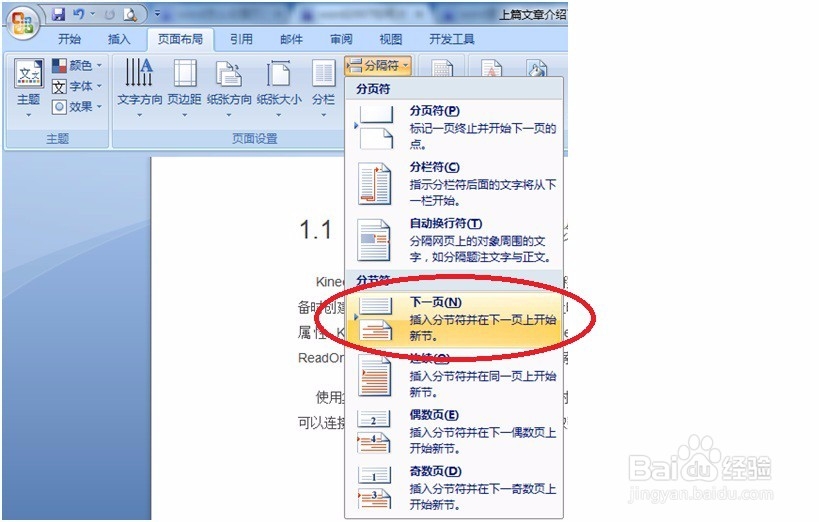 4/8
4/8双击第2页的页脚处,进入页眉和页脚的编辑状态,点击工具栏中的“设计——(导航)链接到前一条页眉”按钮,使其使其退出高亮状态,如图所示。
 5/8
5/8然后,点击“插入——页码——设置页码格式”。
 6/8
6/8在设置界面选择“起始页码”,并将其设置为“1”,点击确定。这时,我们就看到了第二页的页码变成了1。
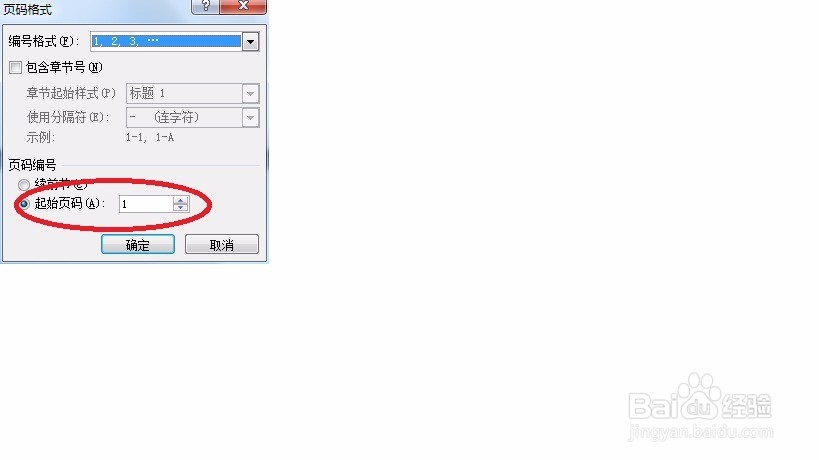 7/8
7/8我们在回过头看第一页,可以看到,第一页的页码也是1,这时,我们只需将第一页的页码删除即可。
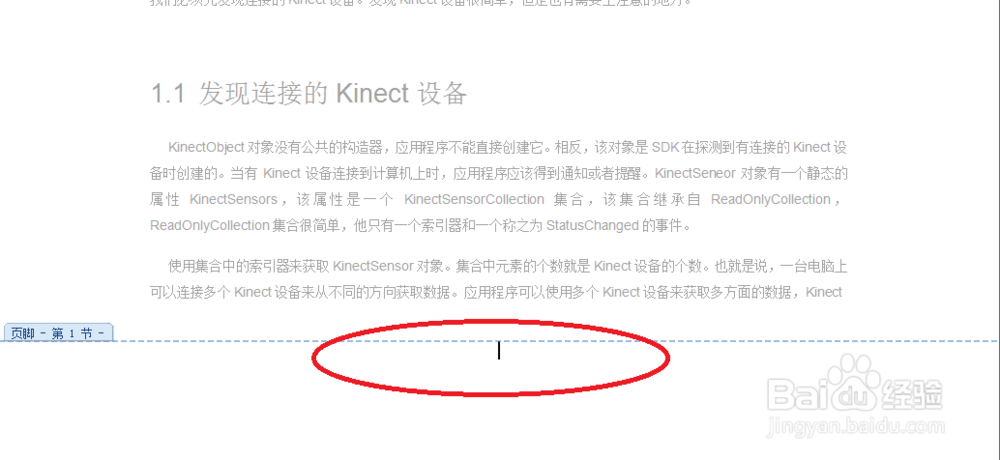 8/8
8/8删除之后,我们再看文档,第一页没有页码编号,页码编号从第二页开始,我们的任务顺利完成。

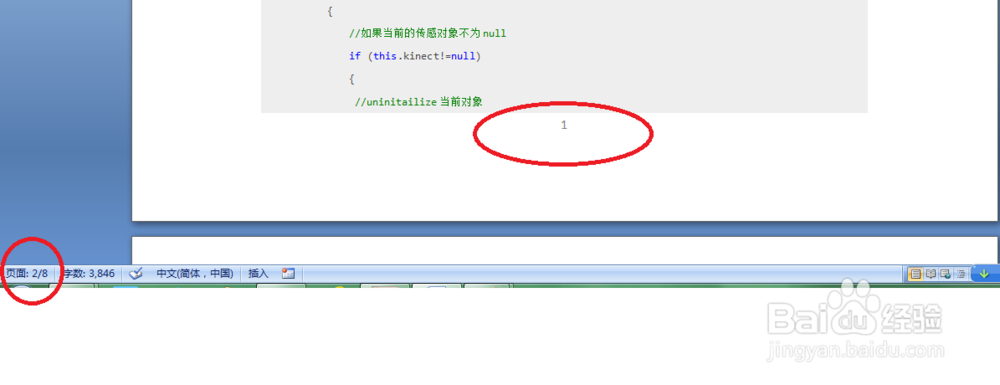 word
word 版权声明:
1、本文系转载,版权归原作者所有,旨在传递信息,不代表看本站的观点和立场。
2、本站仅提供信息发布平台,不承担相关法律责任。
3、若侵犯您的版权或隐私,请联系本站管理员删除。
4、文章链接:http://www.1haoku.cn/art_170905.html
上一篇:如何关闭腾讯网址安全中心检测
下一篇:如何解决微信红包点击无法领取
 订阅
订阅